Beliebte Videodownload-Tipps
- Twitch Clip zu MP3: 2 Echt- funktionierende Tipps
- Konvertieren Sie Twitch VOD in MP4 auf 3 Arten
- 4 Möglichkeiten, Twitch-Streams herunterzuladen (einschließlich Live-Streams)
- Laden Sie Twitch-Highlights auf 3 einfache & schnelle Weisen herunter
- 3 Möglichkeiten, um Twitch-Clips herunterzuladen, die Sie nicht verpassen sollten
Schnelle Antwort:
Sie können die untenstehenden Tools verwenden, um Twitch-Clips innerhalb von Sekunden auf Ihren PC herunterzuladen:
1. SurFast Video-Downloader
2. Clipsey Twitch Clip Downloader-Erweiterung
3. Streams Charts Twitch Clip Downloader
Wenn Sie Twitch-Clips herunterladen, möchten einige von Ihnen möglicherweise Twitch-Clips auf dem Handy speichern, während andere Twitch-Clips lieber auf den PC herunterladen möchten. Wenn Sie eher bereit sind, Twitch-Videos auf den Computer herunterzuladen anstatt auf das Telefon, überprüfen Sie die einfachen Methoden unten, um zu erfahren, wie Sie Twitch-Clips ohne Aufwand auf den PC herunterladen können.
Inhaltsverzeichnis
Twitch-Clips in großen Mengen auf den PC herunterladen
Auch wenn es viele Online-Websites für Twitch-Clip-Downloads gibt, die Twitch-Videos herunterladen können, ohne Software zu benötigen, funktioniert keines davon, um alle Twitch-Clips auf einmal herunterzuladen. Wenn Sie also Twitch-Clips in großen Mengen auf Ihrem PC herunterladen müssen, empfiehlt es sich, den desktopbasierten Twitch-Clip-Downloader – SurFast Video Downloader – zu verwenden.
SurFast Video Downloader hilft beim Herunterladen von Twitch VODs, Clips, Highlights, Momenten, Sammlungen und Livestreams. Egal, ob Sie Twitch-Clips wie in diesem Fall herunterladen möchten oder beim nächsten Mal Twitch-Livestreams herunterladen müssen, können Sie es verwenden, um die Dinge zu erledigen.
Beim Rippen von Twitch-Clips können Sie die Videoqualität auswählen, den Videonamen ändern und den Speicherpfad entsprechend Ihren Bedürfnissen festlegen. Neben Twitch unterstützt der SurFast Video Downloader über 1000 Websites, sodass Sie Videos von jeder Website herunterladen können.
Um Twitch-Clips auf den PC herunterzuladen:
Schritt 1. Kopiere die Twitch-Video-URL, starte SurFast Video Downloader und füge dann den Video-Link in den Video-Downloader ein. (Hier kannst du mehrere Video-URLs einfügen.)

Schritt 2. Wähle die Videoqualität aus, lege den Speicherort fest und klicke dann auf Download, um das Twitch-Video auf deinem Computer zu speichern.

Schritt 3. Warte, bis der Video-Download abgeschlossen ist, und gehe dann in den ausgewählten Ordner, um das Video zu überprüfen.

Twitch-Clips über Chrome auf dem PC speichern
In der Tat ist es nicht immer die beste Wahl, einen Desktop-Twitch-Downloader zu verwenden, um Clips von Twitch zu speichern. Wenn Sie keine zusätzliche App auf Ihrem Computer installieren möchten, um Ihren Speicherplatz zu belegen, und den einfachsten Weg suchen, Twitch-Videos auf Ihren Computer herunterzuladen, werden Sie eine Twitch-Video-Downloader Chrome-Erweiterung wie den Twitch Clip Downloader von Clipsey mögen.
Es wird einen Download-Button unter jedem Clip auf der Twitch-Website hinzufügen. Wenn Sie beim Durchsuchen von Twitch auf einen Twitch-Clip stoßen, den Sie mögen, können Sie einfach auf die Download-Schaltfläche klicken, die von dieser Browsererweiterung bereitgestellt wird, um ihn auf Ihrem Computer zu speichern. Sie müssen nicht manuell den Videolink kopieren, wie es bei anderen Arten von Downloadern der Fall ist.
Um Twitch-Clips über Chrome auf dem PC zu speichern:
Schritt 1. Gehe zum Chrome Web Store, um den Twitch Clip Downloader von Clipsey zu deinem Browser hinzuzufügen.
Schritt 2. Navigieren Sie zu Twitch.tv und gehen Sie zum Kanal, von dem Sie Clips herunterladen möchten.
Schritt 3. Klicken Sie auf Videos > Clips.
Schritt 4. Klicken Sie auf die Download-Schaltfläche unter dem Video, das Sie speichern möchten, um es auf Ihrem PC zu speichern.
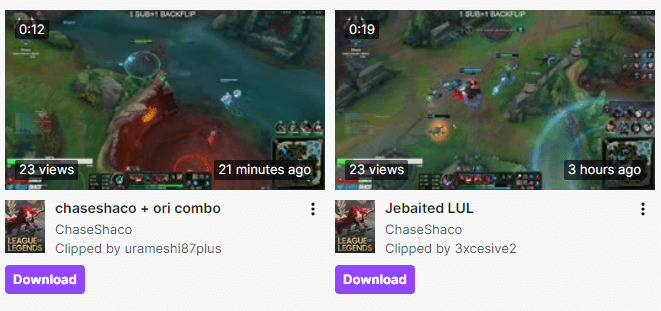
Twitch Clips auf den PC herunterladen
So praktisch es auch ist, eine Browsererweiterung verbietet es Ihnen, die gewünschte Videoauflösung auszuwählen. Wenn Sie lieber Twitch-Clips online herunterladen möchten und Twitch-Clips in 1080p, 720p und mehr herunterladen möchten, erfüllt die Verwendung einer Online-Twitch-Video-Downloader-Website wie Streams Charts Twitch Clip Downloader Ihre Bedürfnisse perfekt. Es wird Ihnen helfen, einen Twitch-Clip in MP4 in verschiedenen Qualitätsstufen schnell und reibungslos herunterzuladen.
Um Twitch-Clips auf dem PC zu speichern:
Schritt 1. Kopiere die Clip-URL.
Schritt 2. Gehe zum Streams Charts Twitch Clip Downloader, füge den Link ein und klicke dann auf Download.
Schritt 3. Scrolle ein wenig nach unten und klicke auf den Download-Button, um den Clip auf deinen Computer zu speichern.
Hinweis: Es wird standardmäßig ein 1080p-Video heruntergeladen. Wenn Sie eine andere Auflösung benötigen, klicken Sie auf das Dreieck, um weitere Optionen anzuzeigen, und wählen Sie die gewünschte Videoqualität aus.
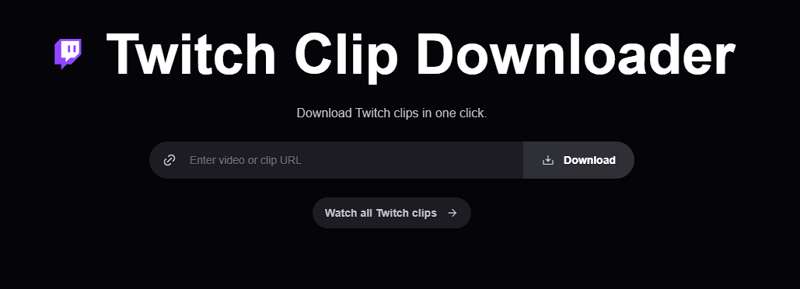
Wie man Twitch-Clips auf dem PC herunterlädt: FAQs
Es gibt häufig gestellte Fragen und Antworten zum Herunterladen von Twitch-Streams, die hilfreich sein können:
Wie kann man Twitch-Streams in MP4 herunterladen?
Es gibt Tools oder Dienste, die Twitch-Streams für Sie in MP4 herunterladen können:
1. Clipsey
2. Clipr
3. UnTwitch
4. SurFast Video Downloader
5. 4K Video Downloader
Wie kann man 1080p-Clips von Twitch herunterladen?
Twiclips, der kostenlose Online-Twitch-Clip-Downloader, kann Twitch-Clips in 1080p und mehr herunterladen, was es Ihnen ermöglicht, Twitch-Clips in hoher Qualität einfach herunterzuladen:
1. Kopieren Sie die Clip-URL.
2. Gehen Sie zu Twiclips.com, fügen Sie den Link ein und klicken Sie dann auf Download.
3. Klicken Sie auf Download neben der Option 1080p, um das Video auf Ihrem Gerät zu speichern.
Wie kann man Twitch-Highlights herunterladen?
SurFast Video Downloader unterstützt alle Arten von Videos von Twitch, einschließlich Highlights. Daher können Sie es frei verwenden, um Twitch-Highlights herunterzuladen:
1. Kopieren Sie die URL des Highlights-Videos.
2. Starten Sie SurFast Video Downloader und fügen Sie den Link ein.
3. Wählen Sie die Videoqualität aus und klicken Sie auf Download, um zu beginnen.
Zusammenfassung
Um Ihnen bei einer besseren Entscheidung zu helfen:
Ein Desktop-Tool bietet die beste Stabilität und Zuverlässigkeit und kann Twitch-Videos schnell in großen Mengen herunterladen. Online-Dienste sind jedoch der bequemste Weg, um Twitch-Streams herunterzuladen. Definieren Sie Ihre Bedürfnisse und wählen Sie die geeignetste Methode, um Twitch-Clips mühelos auf Ihrem PC zu speichern.
Über den Autor
Verwandte Artikel
-
Lade Twitch VOD herunter: 4 bewährte Methoden für dich
Lernen Sie, wie Sie Twitch-VODs mithilfe verschiedener Tools herunterladen können, um VODs auf Twitch leicht auf Ihrem Computer oder Mobilgerät zu speichern.
Myra Xian Aktualisiert am -
Laden Sie Twitch-Videos herunter: 5 bewährte Methoden
Ein vollständiger Leitfaden zum Herunterladen von Twitch-Videos. Egal ob Sie Twitch-Videos auf Ihren PC herunterladen oder online speichern möchten, Sie können es tun.
Myra Xian Aktualisiert am -
Laden Sie Twitch-Highlights auf 3 einfache & schnelle Weisen herunter
Überprüfen Sie diese Anleitung, um zu erfahren, wie Sie Twitch-Highlight-Videos, die Ihnen am besten gefallen, herunterladen können, um sie auf Ihrem Gerät zu teilen oder offline zu verwenden.
Myra Xian Aktualisiert am

